Cách tạo blog cá nhân cực đẹp bằng blogspot
Kho thủ thuật tin học hướng dẫn : Cách tạo blog cá nhân cực đẹp bằng blogspot
Xem hướng dẫn qua video
Các bạn đăng nhập bài tài khoản gmail để vào blog .
Xem hướng dẫn qua video
Hướng dẫn cách tạo blog cá nhân cực đẹp bằng blogspot
Các bạn vào trang : https://www.blogger.com nhéCác bạn đăng nhập bài tài khoản gmail để vào blog .
Các bạn chọn "Tạo hồ sơ trên google +" hay "Tạo hồ sơ giới hạn trên Bloger" . Mình thì chọn "Tạo hồ sơ trên Blogger"
Đặt tên hiển thị . Tùy vào sở thích của bạn mà đặt tên nhé . Nhấn "Tiếp tục với blogger"
Chọn Blog mới
Tiêu đề : Tiêu đề của blog mà bạn muốn tạo
Địa chỉ : hay là domain đó các bạn
Nhấn tạo blog
Như vậy là đã tạo xong blog.
Hướng dẫn đăng kí gmail có hình ảnh minh họa
Kho thủ thuật tin học hướng dẫn : Đăng kí gmail có hình ảnh minh họa
Trước tiên các bạn vào trang chủ của gmail để đăng kí nhé : Link trang chủ
Các bạn điền thông tin vào nhé
Sau khi điền đầy đủ thì các bạn nhấn " Bước tiếp theo " . Các bạn nhớ tích vào ô " tôi đồng ý ..."
Như vậy là đã tạo được gmail . Các bạn nhấn " Tiếp tục đến Gmail " để đến hòm mail của bạn
Như vậy việc đăng kí gmail hay cách lập gmail đã xong rồi . Đơn giản mà đúng không các bạn
Trước tiên các bạn vào trang chủ của gmail để đăng kí nhé : Link trang chủ
Sau khi điền đầy đủ thì các bạn nhấn " Bước tiếp theo " . Các bạn nhớ tích vào ô " tôi đồng ý ..."
Như vậy là đã tạo được gmail . Các bạn nhấn " Tiếp tục đến Gmail " để đến hòm mail của bạn
Như vậy việc đăng kí gmail hay cách lập gmail đã xong rồi . Đơn giản mà đúng không các bạn
GoldTime Coffee
Posted in
Download và cài đặt Unikey mới nhất
Kho thủ thuật tin học hướng dẫn : Download và cài đặt Unikey mới nhất
Xem hướng dẫn bằng video
Download và cài đặt Unikey mới nhất
Các bạn vào trang chủ của Unikey để tải về nhé : download unikey
Ở đây có 2 lựa chọn : cho win 32bit và win 64bit . Tùy theo hệ điều hành của mình mà các bạn download unikey về nhé
Sau khi tải về các bạn click đúp vào để cài đặt .
Chọn Next
Các bạn tích vào " I accept the agreement " và nhấn Next để qua bước tiếp theo
Ở đây mình để mặc định là ổ C: . Nếu các bạn muốn lưu ở ổ khác thì nhấn "Browse.." để chọn . Sau đó các bạn nhấn Next
Nếu các bạn không muốn tạo forder của Unikey thì tích vào ô "Don't create a Start Menu folder" . Ở đây mình sẽ để mặc định . Tiếp theo nhấn Next
Các bạn tích vào ô "Create a destop icon" nhé . Nó sẽ tạo icon của Unikey ra ngoài màn hình destop. Nhấn Next để qua bước tiếp theo.
Nhấn Install để cài đặt . Chờ cho chạy xong thì nhấn Finish để hoàn thành cài đặt
File robots.txt chuẩn cho blogspot
Kho thủ thuật tin học hướng dẫn : File robots.txt chuẩn cho blogspot
Hướng dẫn cài đặt robots.txt
Các bạn vào " Mẫu -> Cài đặt -> Tùy chọn tìm kiếm " rồi tại phần " Robots.txt tùy chình " các bạn nhấp chuột vào chỉnh sửa
Nó sẽ hiện ra một cái khung để các bạn đưa code vào trong .
Các bạn copy code này past vào . rồi nhấn lưu nhé
File Robots.txt
User-agent: *
Disallow: /search
Allow: /
Sitemap: http://thuthuattinhocshare.blogspot.com/atom.xml?redirect=false&start-index=1&max-results=500
Các bạn thay thế "http://thuthuattinhocshare.blogspot.com/" bằng website của các bạn
Hướng dẫn tải và cài đặt skype cho máy tính
Kho thủ thuật tin học hướng dẫn : Download và cài đặt skype cho máy tính
Đầu tiên bạn vào trang chủ của skype để tải : Download skype
Sau khi tải về các bạn click đúp vào để cài đặt
Select your language : là lựa chọn ngôn ngữ . Ở đây mình chon ngôn ngữ tiếng việt
Hướng dẫn tải và cài đặt skype cho máy tính
Đầu tiên bạn vào trang chủ của skype để tải : Download skype
Click vào " Get Skype for Windows " để tải về nhé các bạn
Sau khi tải về các bạn click đúp vào để cài đặt
Select your language : là lựa chọn ngôn ngữ . Ở đây mình chon ngôn ngữ tiếng việt
Chọn ngôn ngữ tiếng việt nên nó sẽ ra bảng này . Nhấn " Tôi đồng ý - tiếp theo " .
Nhấn " tiếp tục "
Ở đây sẽ có 2 sự lựa chọn : Nếu bạn muốn đặt Bing hay MSN làm công cụ tìm kiếm và trang chủ thì hay tích vào 2 ô vuông đó , còn các bạn không muốn thì bỏ 2 dấu tích đi là xong . Sau đó nhấn " tiếp tục "
Các bạn chờ cho skype tự động cài đặt cho đến khi hoàn thành nhé
GoldTime Coffee
Posted in
Hướng dẫn cài đặt phần mềm K-Lite Codec Pack Full 11.7.5
K-Lite Codec là phần mềm nghe nhạc giúp chúng ta nghe nhạc trên mọi định dạng mà những phần mềm khác không hỗ trợ .
Phần mềm k-lite codec còn cho phép người dùng tùy chỉnh chất lượng của từng video , và những bài nhạc mình đang xem
Vì trước kia mình đã có viết một bài viết về các phần mềm cơ bản sau khi cài win mà chưa hướng dẫn các bạn cách cài đặt về các phần mềm xem video và nghe nhạc . Nên hôm nay mình sẽ viết hướng dẫn cách cài đặt phần mềm K-Lite Codec mà mình hay dùng nhất.
Bạn có thể vào trang chủ để tải : http://www.codecguide.com/download_kl.htm
Hay các bạn có thể tải tại đây
Về yêu cầu hệ thống : từ window xp trở lên là có thể cài đặt
Những tính năng chính của K Lite Codec Pack Full
- Thưởng thức các file nhạc, xem phim trên nhiều định dạng mà máy tính của bạn có thể còn không cần cài đặt Flash OCX Plugin.- Cho phép bạn chơi nhạc trên nhiều các định dạng video từ Internet, lưu video vào máy tính cá nhân của mình và thiết lập cho nó chạy.- Hỗ trợ cho người dùng nghe những bản nhạc với các định dạng khác nhau.- Thiết kế với giao diện trực quan và dễ dàng sử dụng cho mọi đối tượng người dùng và không cần cài đặt mà vẫn sử dụng được.- Tương thích hoạt động trên các hệ điều hành Windows XP/2003/Vista/7/8 của Windows.
Bài hướng dẫn của mình gồm 2 bước :
Bước 1 : Các bạn phải có file cài đặt của K-Lite Codec thì mới có thể cài đặt :
Sau khi đã tải xong bản setup . Bạn mở bản setup để cài đặt nhé .
Nhấn next để qua bước tiếp theo
Bước 2 : Sau khi nhấn next sẽ có một cửa sổ hiện ra yêu cầu bạn chọn chế độ cài đặt
Simple : là chế độ cài đặt nhanh chóng tất cả các bước được đơn giản hóa và bỏ qua bước lựa chọn khu vực cài đặt và tùy chỉnh tính năng.
Normal : là chế độ cài đặt yêu cầu người dùng phải thực hiện đầy đủ các bước của một quá trình cài đặt.
Advenced : là chế độ cài đặt đòi hỏi người dùng phải tự tay thiết lập cũng như tùy chỉnh thông số của những đoạn codec video và audio để cài vào máy tính
Theo mình thì bạn nên chọn Normal thì sẽ tốt hơn . Chon Normal và nhấn next nhé các bạn
Nhấn next để qua bước tiếp theo
Tiếp tục vẫn là next nhé
Các bước tiếp theo tương tự các bạn nhấn next cho đến khi ra bản này
Chờ cho bản này chạy xong là hoàn thành việc cài đặt
GoldTime Coffee
Posted in
Hướng dẫn cài đặt Chrome bằng hình ảnh minh họa
Chrome là trình duyệt web có tốc độ nhanh . Là một trong những trình duyệt được ưa chuộng nhất hiện nay . Chrome hiện hổ trợ cho windows 7 , windows xp , Vista , và nhiều hơn nữa...Sau đây mình sẽ hướng dẫn các bạn cài đặt Chrome nhanh và hiệu quả nhất .
Chú ý : Chrome là sản phẩm của Google . Nên mình khuyên các bạn nên tải tại trang chủ của web . Nếu các bạn tải ngoài Chrome ngoài trang chủ hoặc một trang web nào đó , thì có thể sẽ không đảm bảo , thậm chí là bị dính virut cho máy tính của chính bạn.
Trước tiên muốn tải và cài đặt Chrome thì bạn nên dùng một trình duyệt web bất kì . Ở bài này mình sẽ dùng Firefox để hướng dẫn các bạn cài đặt.Trước tiên các ban truy cập vào trang web để tải bộ cài đặt Chrome : Tải Chrome
Các bạn nhấn vào " Tải xuống Chrome " nhé :
Tiếp sau đó sẽ xuất hiện một bảng . Nếu bạn muốn đặt trình duyệt Chrome làm trình duyệt mặc đinh thì các ban tích vào dòng chữ " Đặt Google Chrome làm trình duyệt mặc định của tôi " . Còn các bạn không muốn thì bỏ dấu tích đi là được .
Nhấn " Chấp nhận và cài đặt ".
Tiếp sau đó sẽ xuất hiện một bảng . Nếu bạn muốn đặt trình duyệt Chrome làm trình duyệt mặc đinh thì các ban tích vào dòng chữ " Đặt Google Chrome làm trình duyệt mặc định của tôi " . Còn các bạn không muốn thì bỏ dấu tích đi là được .
Nhấn " Chấp nhận và cài đặt ".
GoldTime Coffee
Posted in
Hướng dẫn cài đặt firefox bằng hình ảnh minh họa
Firefox là một trong những trình duyệt nổi tiếng hiện nay với những tính năng nỗi bật và hỗ trợ người dùng một cách tốt nhất . Firefox sẽ giúp bạn ngăn chặn kịp thời những mối nguy hại cho máy tính của bạn mà trình duyệt internet explorer và yahoo không ngăn được
Bạn có thể cài đặt Firefox trên bất cứ máy tính nào kể cả laptop . Chỉ cần máy tính đó chạy hệ điều hành windows , MaxOS ..
Trước tiên các ban vào trang chủ của trình duyệt web firefox để tải file cài đặt về :
Link tải trình duyệt firefox trực tiếp tại trang chủ
Sau khi vào trang chủ nó sẽ hiện ra trang web trông như thế này :
Các bạn click vào chữ " Tải về miễn phí " nhé
Tiếp theo nó sẽ hiện ra 1 bảng như thế này : vì mình có dùng phần mềm IDM nên nó sẽ hiện ra bảng IDM để mình down
Down xong các bạn vào cái file các bạn vừa tải về để bắt đầu cài đặt nhé :
File có tên là : Firefox Setup Stub 43.0.4.exe
Click vào file EXE này, một cửa sổ thông báo hiển thị tên file cài đặt và thư mục chứa file cài của tiện ích này
Các bạn nhấn RUN để bắt đầu cài đặt nhé :
Tiếp theo nó sẽ cho bạn 2 sự lựa chọn .
Nếu bạn chọn " tùy chọn"
Chú ý : vì máy mình đã cài sẵn rồi nên khi chụp hình lại nó hiện chữ "nâng cấp ", nếu các bạn chưa cài đặt firefox thì chữ " nâng cấp" sẽ thay bằng chữ "cài đặt" . Một sai sót nhỏ mong các bạn bỏ qua nhé.
Trong hộp thoại này, nhà sản xuất yêu cầu bạn phải lựa chọn thư mục lưu file cài Firefox bằng cách click Duyệt, hoặc sử dụng thư mục mặc định sẵn, thường là ổ đĩa C:\.
Chọn lựa một hoặc toàn bộ 3 lựa chọn sẵn có để tạo shortcus trong thanh Task bar, trong StarMenu hoặc ở ngoài màn hình Desktop.
Click Cài đặt để quá trình cài Firefox bắt đầu.
Các bạn chờ vài phút để hoàn thành cài đặt nhé :
Còn nếu bạn chọn " cài đặt " thì quá trình này sẽ diễn ra ngay lập tức . Bạn chờ vài phút là sẽ hoàn thành việc cài đặt
GoldTime Coffee
Posted in
Từ Khóa ( Key word ) là gì ?
Vậy "từ khóa " là gì ?
Từ khóa là từ trong một câu, một đoạn, một văn bản, mang một ý nghĩa quan trọng hoặc có mục đích nhấn mạnh theo ý của người viết. Từ khóa (Keyword) được sử dụng rộng rãi như là một thuật ngữ internet chỉ việc xác định những từ ngữ chính thể hiện sản phẩm, dịch vụ, thông tin mà chủ website hướng đến cũng như người dùng internet hay dùng để tìm kiếm thông tin liên quan.
Từ khóa trong Seo nghĩa là như thế nào:
Từ khoá (keywords) là khái niệm trọng tâm của cả SEO và Google Adwords, chọn đúng bộ từ khoá sẽ giúp bạn tiếp cận đúng đối tượng khách hàng mục tiêu.Từ khoá là các từ/cụm từ được khách hàng của bạn dùng để gõ vào thanh tìm kiếm Google để tìm thông tin về sản phẩm mà họ có nhu cầu. Như vậy từ khoá chính là cơ hội gặp gỡ giữa doanh nghiệp và khách hàng, nó phải nhắm trực tiếp đến sản phẩm/dịch vụ của doanh nghiệp.

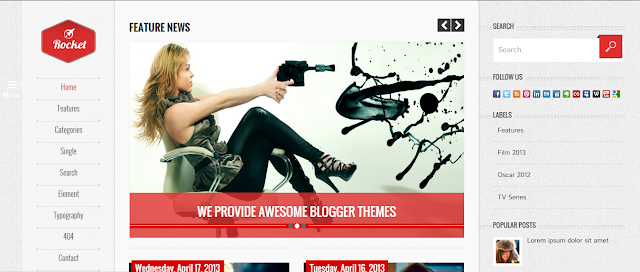



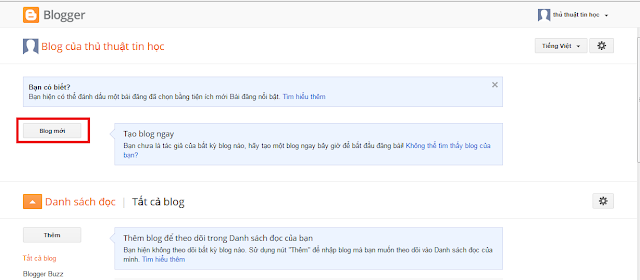




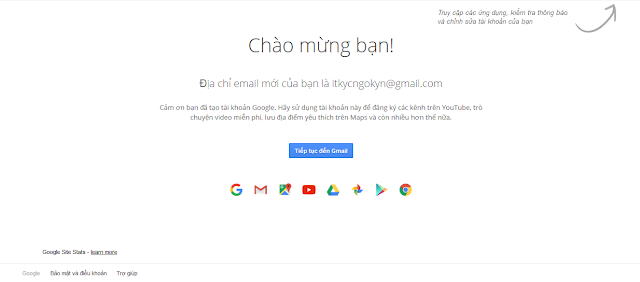



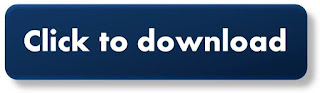











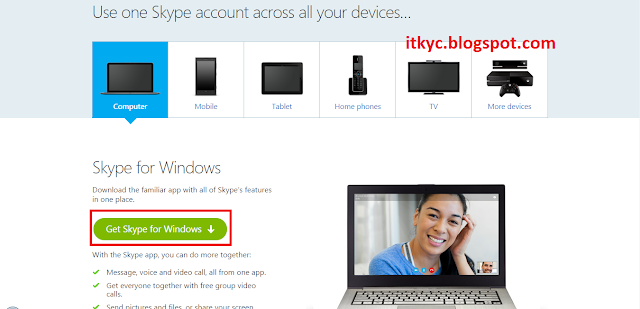
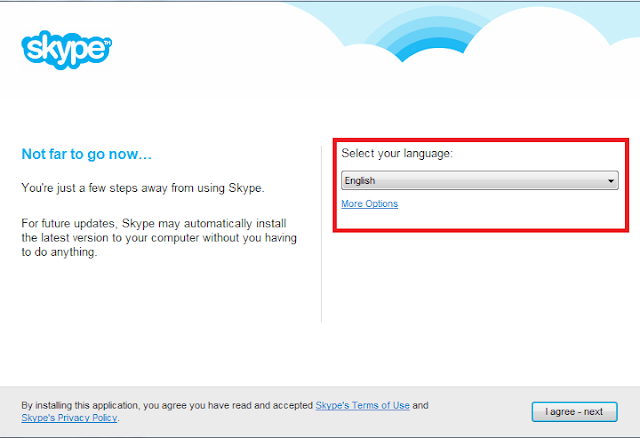







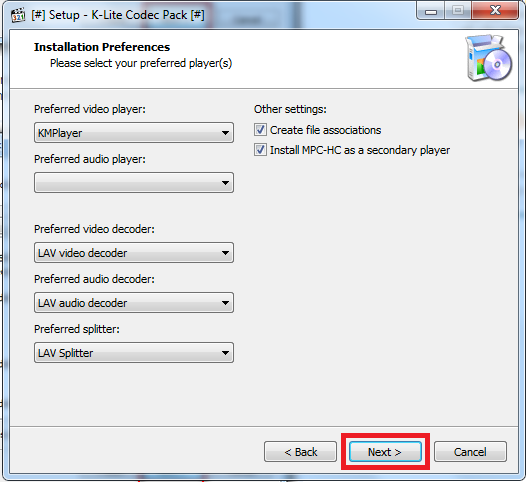





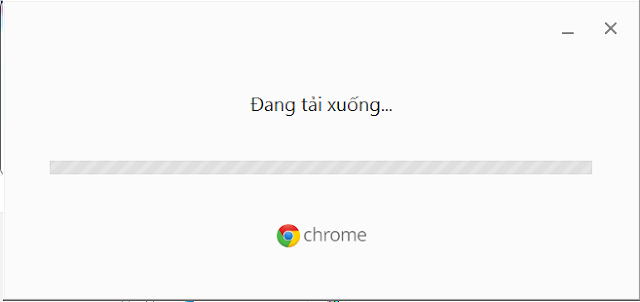


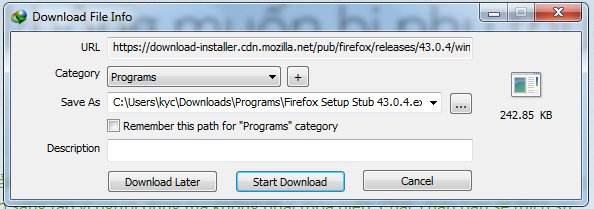
















No Comments Yet
Add your comment